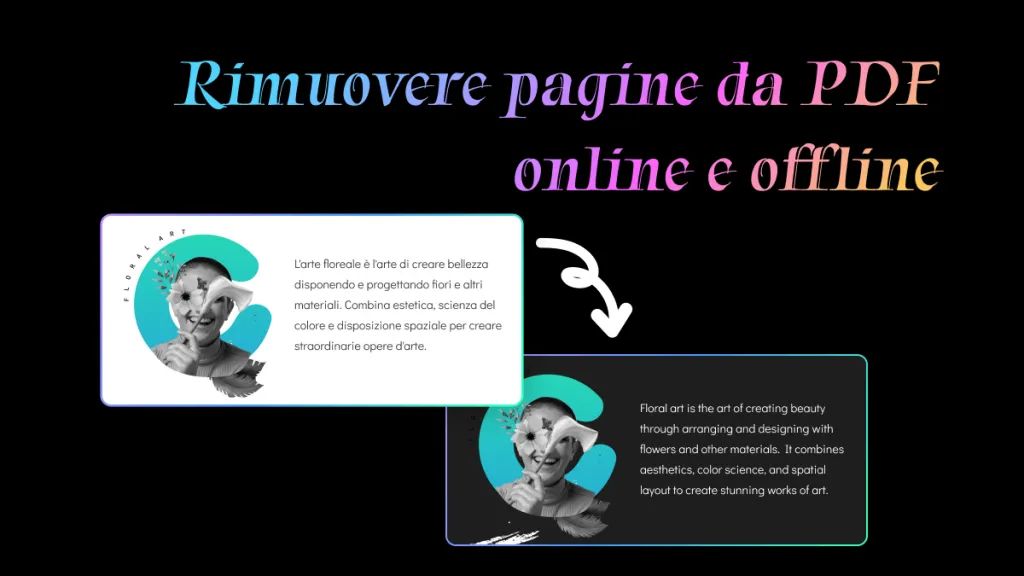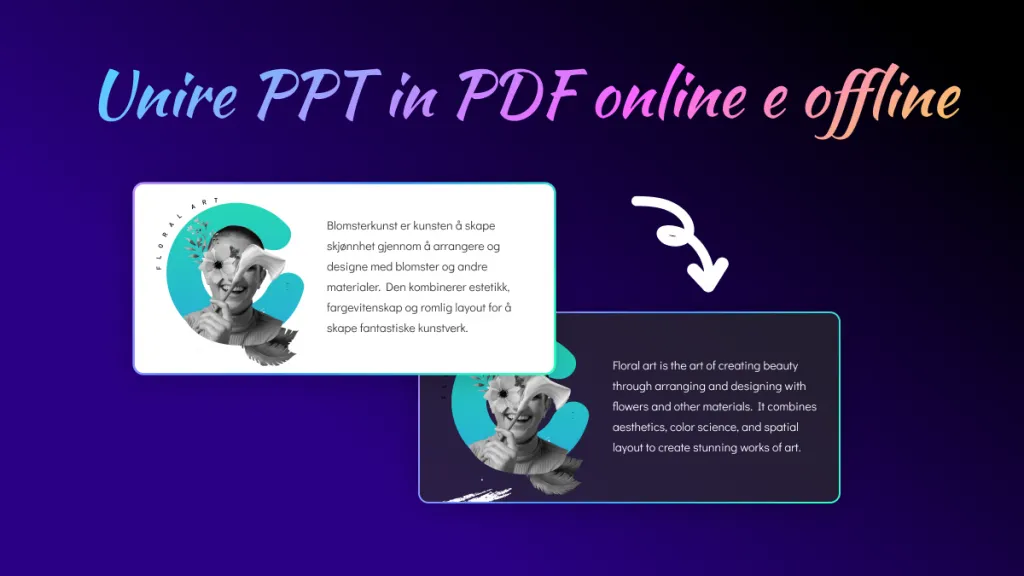La modifica delle pagine PDF richiede uno strumento sofisticato e puoi scegliere l'applicazione perfetta per affrontare in modo efficiente le rispettive modifiche sui PDF. Ci sono strumenti in eccedenza disponibili sulla piattaforma digitale per modificare le pagine PDF. In questo articolo imparerai a conoscere uno strumento unico disponibile esclusivamente per le modifiche PDF che fornisce un'interfaccia semplice per lavorare in modo efficiente su questo formato di file.
Il miglior strumento per modificare pagine PDF
Ecco un incredibile editor PDF che ti aiuta a modificare le pagine PDF con precisione. A differenza di altri tipi di file, i PDF sono leggermente complessi da modificare ma facilmente compressi nella dimensione del file richiesta per trasferimenti rapidi. In questa sezione imparerai a conoscere un incredibile editor PDF - UPDF che aiuta ad apportare le modifiche desiderate al PDF in modo professionale. Questa app è integrata con controlli unici che si distinguono tra la folla di altri editor di PDF nel mercato competitivo.
Scarica UPDF in sicurezza e usa le sue incredibili funzionalità gratuitamente!
Windows • macOS • iOS • Android 100% sicuro

Le caratteristiche principali dell'app UPDF che aiuta a ottimizzare l'utilizzo dei PDF
- Aggiungi testi e modifica i contenuti PDF senza sforzo utilizzando questo programma.
- Annota rapidamente i testi PDF con l'aiuto dei suoi strumenti integrati.
- Organizza le pagine PDF scegliendo i controlli corretti nel menu Pagina.
- Personalizza le immagini disponibili nel PDF per soddisfare le tue esigenze.
- Modifica lo stile e le dimensioni del carattere del testo e allinea il contenuto in base alle tue esigenze.
Queste sono le straordinarie funzionalità di questo straordinario strumento UPDF progettato esclusivamente per lavorare con i PDF come un professionista superando le sfide ad esso associate.
Come modificare pagine PDF gratuitamente con UPDF
Preparati a utilizzare l'app UPDF per eseguire le modifiche desiderate sui PDF. Segui le istruzioni di seguito per modificare i PDF senza problemi.
Passaggio 1: apri un documento PDF
Vai al sito Web ufficiale di UPDF e scarica la versione corretta di questo strumento. Installalo seguendo le istruzioni sullo schermo e avviando lo strumento. Quindi, tocca il pulsante "Apri file" per aprire i PDF nell'area di lavoro dell'applicazione UPDF.
Passaggio 2: fai clic sul menu "Organizza pagina"
Nella schermata iniziale, fai clic sul menu "Organizza pagina" disponibile a sinistra dello schermo. Questa azione fa apparire un'interfaccia di gestione delle pagine per lavorare con precisione con le pagine PDF importate.

Passaggio 3: modifica le pagine nei PDF
Nell'interfaccia di gestione delle pagine, tocca i controlli pertinenti come le opzioni di estrazione, eliminazione e rotazione per organizzare le pagine nei PDF. Seleziona la pagina ed esegui le azioni desiderate sui PDF.
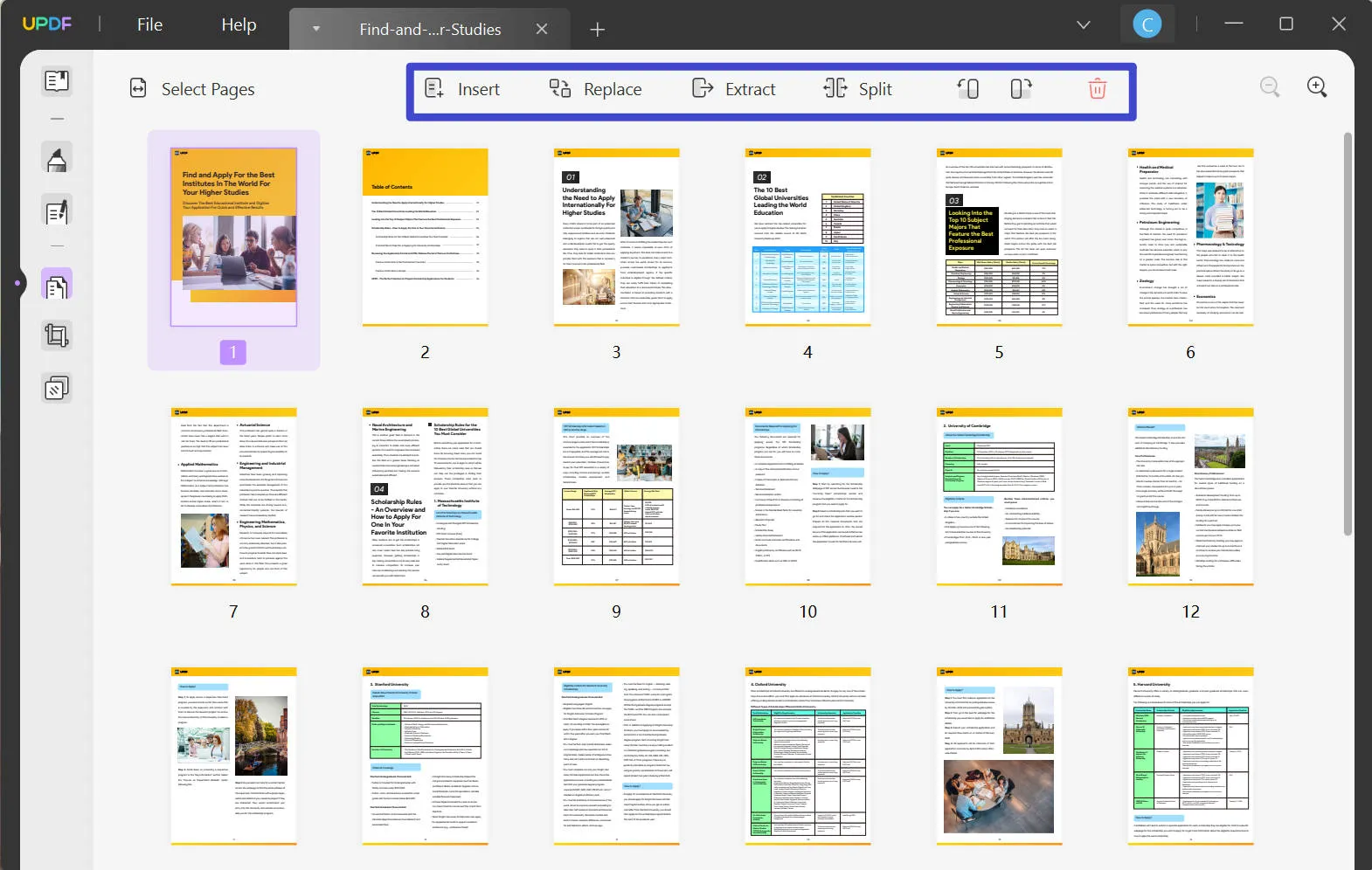
Il processo è semplice, vero? Allora non esitate a scaricare UPDF gratuitamente!
Windows • macOS • iOS • Android 100% sicuro
Come modificare i testi nelle pagine PDF
Nel caso in cui desideri modificare i testi nei PDF, utilizza attentamente le istruzioni seguenti.
Passaggio 1: scegli il menu "Modifica"
Ora, tocca il menu "Modifica PDF" sulla sinistra dello schermo, subito dopo il corretto caricamento del PDF sulla sua piattaforma di modifica.

Passaggio 2: inizia a modificare i testi
Vengono visualizzati gli strumenti di modifica e fare clic con il cursore sul contenuto desiderato nel PDF per apportare le modifiche al contenuto esistente. Puoi modificare lo stile, la dimensione e il formato del carattere per una migliore visibilità con l'aiuto delle sue opzioni integrate.

Puoi anche modificare immagini e collegamenti in PDF, UPDF soddisfa tutte le tue esigenze.
Tutorial video su come organizzare le pagine PDF
Come modificare le pagine PDF online in iLovePDF
iLovePDF è uno strumento online che consente all'utente di eseguire un'ampia gamma di operazioni sui PDF come convertire, unire e comprimere. È un'interfaccia semplice in cui puoi gestire i PDF in modo impeccabile. Per modificare le pagine PDF, seguire saggiamente le istruzioni di seguito.
Passaggio 1: vai al sito Web ufficiale di iLovePDF e scegli l'opzione "Organizza PDF" dagli elenchi visualizzati.
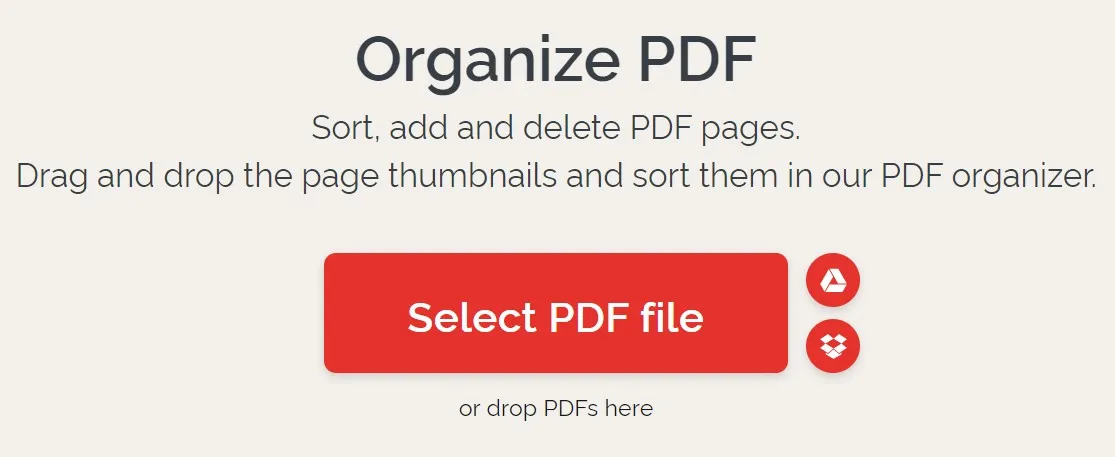
Passaggio 2: Successivamente, carica il file PDF toccando il pulsante "Seleziona file PDF". Puoi scegliere il file da un'unità di sistema locale o da spazi di archiviazione virtuali come Google Drive e Dropbox.
Passaggio 3: dopo il caricamento riuscito, scegli la pagina desiderata nel PDF ed esegui le rispettive azioni come ruotarle, eliminarle e ordinarle secondo le tue esigenze. Tocca i rispettivi controlli disponibili su ogni pagina in PDF. Puoi anche inserire una pagina vuota nei PDF e personalizzarla se necessario.
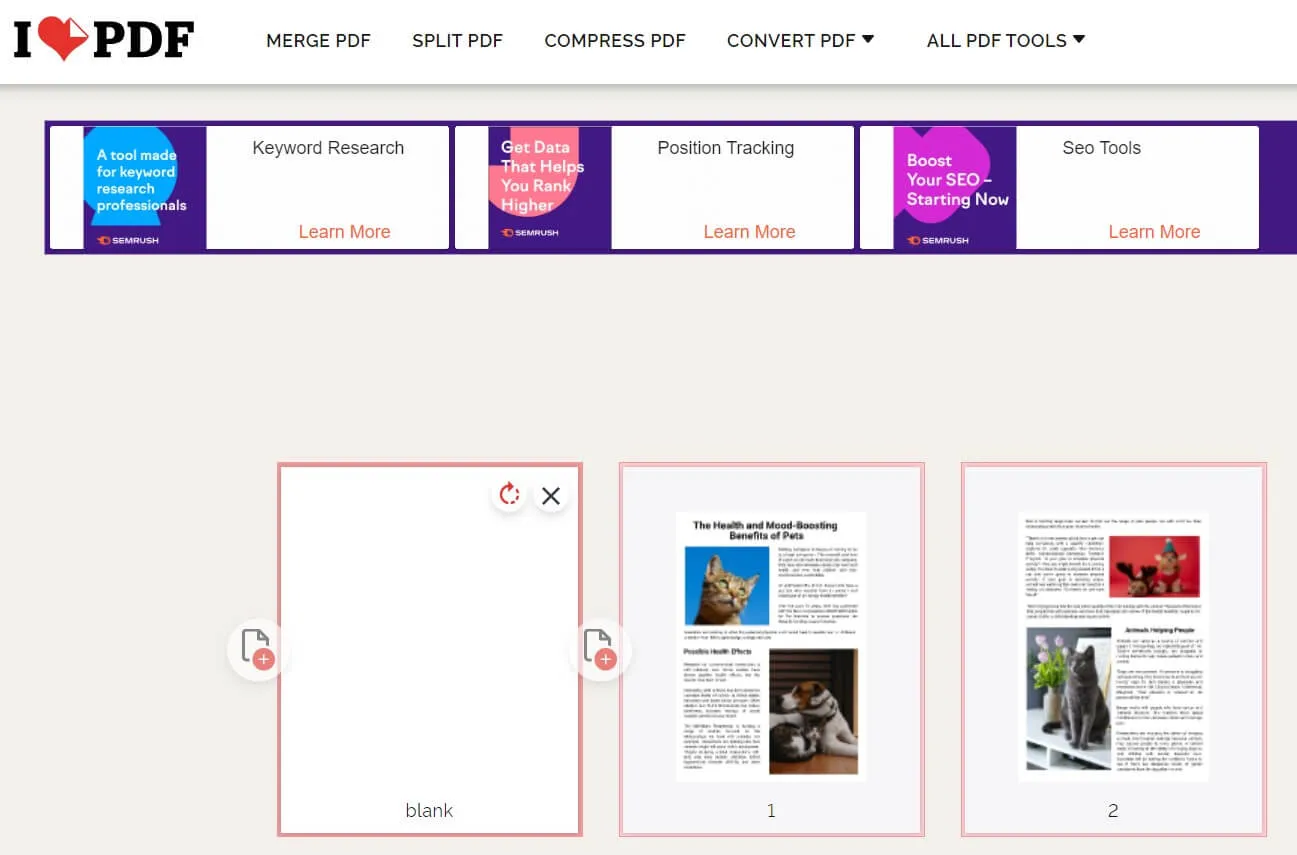
Infine, salva le modifiche e memorizzale nell'unità di sistema per ulteriori riferimenti. Utilizza questo strumento di modifica PDF online per soddisfare le tue esigenze immediate. Assicurati che la connettività di rete sia stabile durante tutto il processo di modifica del PDF per risultati impeccabili.
Rispetto agli strumenti online, UPDF è più sicuro per i file. Se presti attenzione alla sicurezza dei file, puoi scaricare UPDF e usarlo gratuitamente.
Windows • macOS • iOS • Android 100% sicuro
Conclusione
Pertanto, questo articolo ti ha insegnato fatti illuminanti sui modi migliori per modificare le pagine PDF in modo ottimale. Connettiti con l'app UPDF e modifica i testi e le pagine nei PDF in base alle tue esigenze senza compromessi. È un programma incredibile che aiuta a utilizzare i PDF a proprio agio. Modifica i PDF per soddisfare le esigenze aziendali ed educative utilizzando questo programma intuitivo UPDF. Resta sintonizzato su questo articolo per scoprire modi eccellenti per gestire saggiamente i PDF.
 UPDF
UPDF UPDF per Windows
UPDF per Windows UPDF per Mac
UPDF per Mac UPDF per iPhone/iPad
UPDF per iPhone/iPad UPDF per Android
UPDF per Android UPDF AI Web
UPDF AI Web Leggi PDF
Leggi PDF Converti PDF
Converti PDF UPDF Cloud
UPDF Cloud Batch PDF
Batch PDF Annota PDF
Annota PDF Organizza PDF
Organizza PDF Comprimi PDF
Comprimi PDF UPDF AI
UPDF AI Modifica PDF
Modifica PDF OCR PDF
OCR PDF Compila PDF
Compila PDF Proteggere PDF
Proteggere PDF Guida Utente
Guida Utente Specifiche tecniche
Specifiche tecniche Domande Frequenti
Domande Frequenti Contattaci
Contattaci Area News
Area News Recensioni di UPDF
Recensioni di UPDF Su di noi
Su di noi Sconto istruzione
Sconto istruzione Cosa c'è di nuovo
Cosa c'è di nuovo Programma di affiliazione
Programma di affiliazione Diventa Rivenditore
Diventa Rivenditore Modelli
Modelli